כיצד להעביר מוזיקה שנרכשו מ - iPhone ל - iTunes
אם אתה משתמש באפל ייתכן שיהיה לךרכשת מוסיקה מחנות iTunes / אפל מיוזיק או הורדת אותה בחינם, ואתה אולי תוהה אם אפשר להעביר את השירים שנרכשו, כמו גם את השירים שלא נקנו למחשב וגם ב- iTunes. ישנן כמה דרכים המאפשרות לך להעביר מוסיקה לרכוש מ- iPhone ל- iTunes ללא כל בעיה, בעוד שיש כמה דרכים שהופכות את העבודה שלך להעביר שירים שהורדת צד שלישי ל- iTunes לקלה. במאמר זה מוצג כיצד להעביר מוזיקה שאינה קונה מ- iPhone ל- iTunes וכן מוסיקה שנרכשה מ- iPhone למחשב.
חלק 1: העבר מוזיקה לא קנויה מ- iPhone למחשב
https://www.tenorshare.com/products/icarefone.html היא התוכנה הטובה ביותר המאפשרת לך להעביר למחשבך גם מוסיקה שנרכשה וגם מוסיקה שלא נרכשה. לא מוגבלת רק על כך, אין לה הגבלה זו של Apple ID שאתה מתמודד עם העברת שירים באמצעות ספריית המוסיקה של iClouds. זה תומך גם בהעברה דו כיוונית בלי מיזוג ספריית מוסיקה. הכלי להעברת מוסיקה זה אינו מצריך Wi-Fi במהלך תהליך ההעברה. החלק הטוב בכלי זה הוא שתוכל לגרור ולשחרר ידנית מוסיקה ל- iTunes לאחר שתסיים את תהליך העברת השירים מ- iPhone למחשב. חוץ מזה, זה תומך ב- iPhone X, iPhone 8/8 Plus, iPhone 7/7 Plus, iPhone 6 / 6s ודגמים קודמים אחרים.
נוהל מוצג כיצד להעביר מוזיקה מ- iPhone למחשב שלא נרכש:
1. הורד, התקן והפעל את Tenorshare iCareFone במחשב שלך, כמו גם חבר את ה- iPhone למחשב שלך. תוכנת iCareFone תאתר את האייפון שלך באופן אוטומטי.
2. ברגע שאתה רואה את דף הבית של התוכנה, לחץ על "מנהל הקבצים".

3. תחת מנהל הקבצים, אתה יכול לראות אפשרויות רבות. לחץ על אפשרות "מוסיקה" כך שכל המוזיקה של האייפון שלך תוצג על המסך.
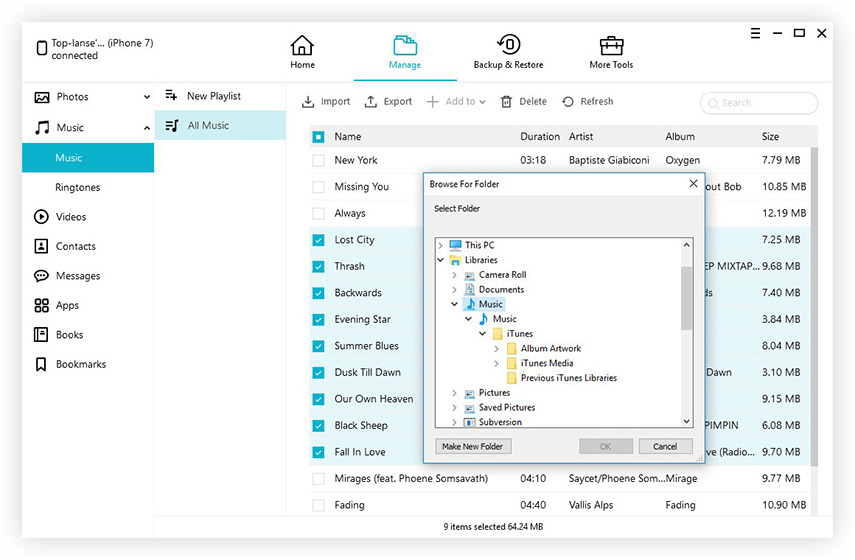
4. בחר את השירים שברצונך לשלוח למחשב שלך ולחץ על כפתור "ייצוא".
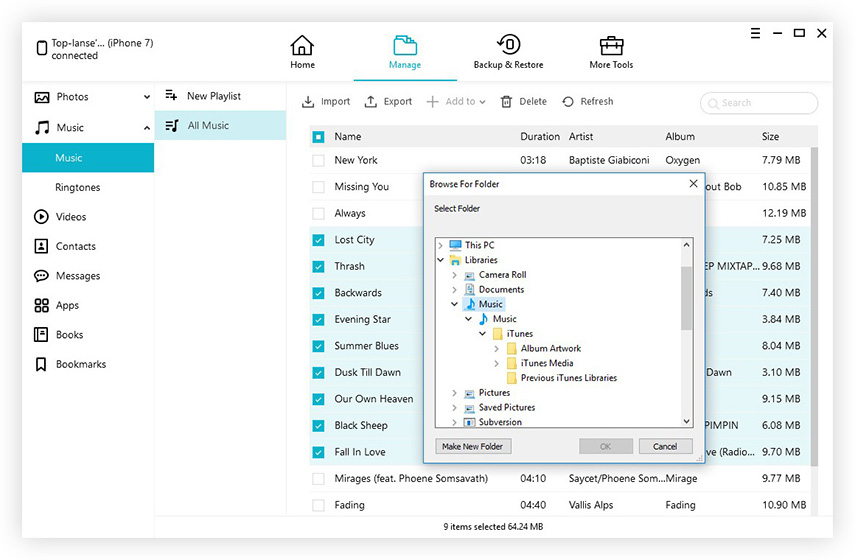
5.ברגע שתלחץ על כפתור ייצוא, כל השירים שבחרת יישמרו במחשב שלך. אתה יכול גם להעביר שירים מהמחשב שלך ל- iTunes רק על ידי גרירת השירים ושחרור ל- iTunes.
חלק 2: העברת שירים שנרכשו מ- iPhone ל- iTunes
אתה יכול להעביר את השירים שרכשת מ- iPhone ל-iTunes עם כל בעיה בשיטה זו. משתמשים בדרך כלל מעבירים מוזיקה שנרכשה מאייפון למחשב כדי לשמור על גיבוי השירים במחשב שלהם, כדי להעביר את השירים האלה לאייפון אחר או אפילו לאייפון של אחד, אם ה- iPhone עוצב או שהשירים נמחקו. כל מה שאתה צריך הוא הגירסה האחרונה של iTunes המותקנת במחשב שלך וכבל USB עובד.
התהליך כיצד להעביר מוזיקה שנרכשה מ- iPhone ל- iTunes:
1. פתח את iTunes במחשבך ועבור לחשבון >> הרשאות >> הרשאת מחשב זה לאחר מכן לחץ על הרשאה שתאשר למחשב שלך להשמיע מוסיקה של רכישת חנות iTunes.

2. באמצעות כבל USB, חבר את ה- iPhone למחשב. iTunes תאתר את האייפון שלך באופן אוטומטי.
3.תופיע תיבת דו-שיח שתבקש ממך להעביר את הרכישות למחשב שלך, פשוט לחץ על העבר רכישות. אם אפשרות זו לא מופיעה, עבור אל קובץ >> מכשירים >> העבר רכישות מ- iPhone.

כעת עליכם לדעת כיצד להעביר מוזיקה שנרכשה מאייפון למחשב. כל השירים שרכשת יאוחסנו ב- iTunes.
טיפ נוסף: מה עוד יכול Tenorshare iCareFone לעשות
https://www.tenorshare.com/products/icarefone.תוכנת html כוללת תוכנה אחת שמעבירה שמונה סוגים אחרים של קבצים, כולל תמונות, קטעי וידאו, ספרים, אנשי קשר וכו '. ישנם כמה יתרונות של מנהל הנתונים הזה של iOS, ביניהם רק מעטים מופיעים בהמשך:
1. זה עוזר לגיבוי ושחזור של iDevices ללא שימוש ב- iTunes.
2. זה מנקה ומאיץ את מערכת iOS כדי לשפר את הביצועים.
3. זה חוסם מודעות בתוך האפליקציה והספארי באייפון.
4. זה מתקן מערכת קריסת iOS שנגרמה כתוצאה מפריצת jail, איפוס מפעל, שדרוג או הורדה.
5. זה פותר iOS נתקע בעיה כמו מצב DFU, looploop, לוגו של Apple וכו '.
עכשיו למדת כיצד להעבירמוסיקה שאינה נרכשת כמו גם רכישה מ- iPhone למחשב. אני מציע לך להשתמש בכלי להעברת Tenorshare iCareFone מכיוון שהוא יכול להעביר מוזיקה שנרכשה מ- iPhone ל- iTunes וכן בשירים שלא נרכשו מ- iPhone למחשב. יש לו ממשק קל ואינטואיטיבי אשר יגרום לכל מתחיל להשתמש בתוכנה כמו מקצוען. אז השתמש בתוכנה זו ויידע אותנו מה אתה חושב על תוכנה זו בפרק התגובות למטה.









